Cómo crear un documento de dos caras en Word
Los documentos de dos caras no solo ahorran papel, sino que reducen los costos de papel a la mitad. Incluso si su impresora no admite la impresión dúplex o a dos caras, puede configurar Word 2013 para imprimir un lado de cada hoja, solicitarle que vuelva a colocar el papel en la bandeja y luego imprimir el otro lado. Si está imprimiendo varias páginas en cada hoja de papel como un folleto, configúrelo usando las opciones de diseño de página de Word antes de imprimir.
Paso 1
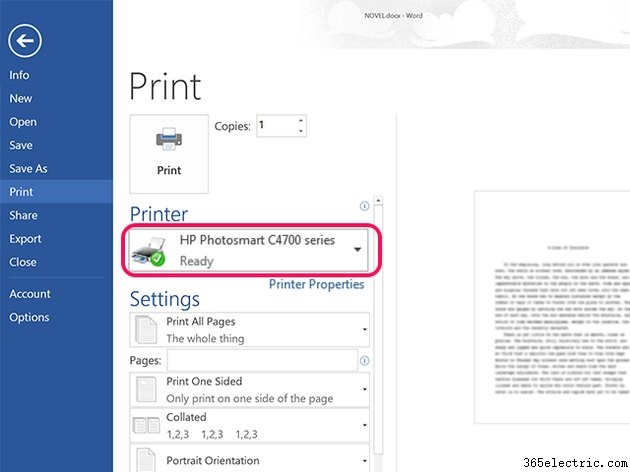
Haz clic en Archivo pestaña arriba de su documento de Word abierto y seleccione Imprimir . Elija su impresora si aún no está seleccionada. Especifique el número de Copias desea imprimir al lado de Imprimir y qué páginas desea imprimir, en la parte superior del menú Configuración.
Paso 2
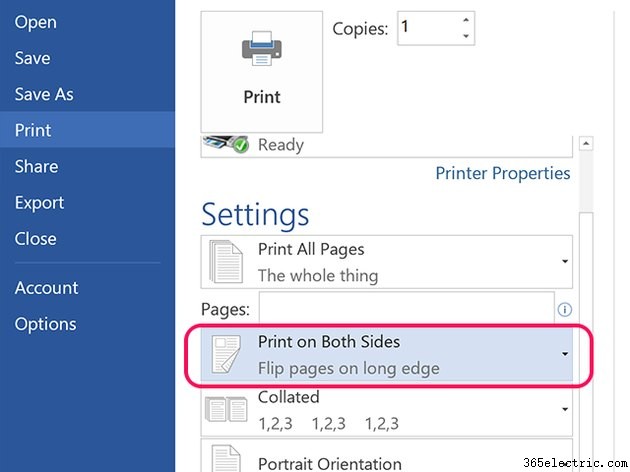
Haz clic en el Menú debajo de Páginas. Si su impresora admite la impresión a doble cara, haga clic en Imprimir en ambas caras opción.
Paso 3
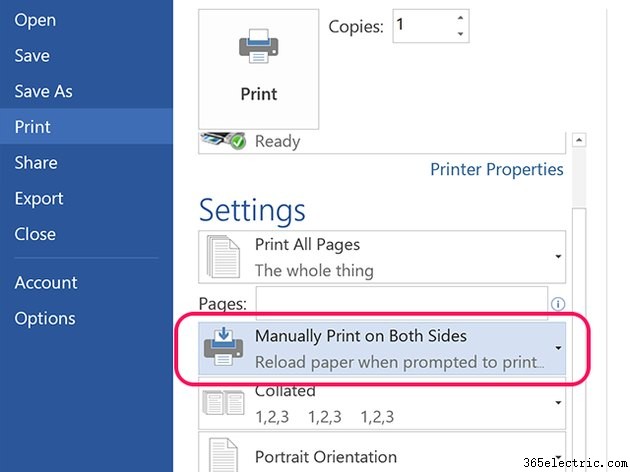
Seleccione Imprimir manualmente en ambos lados si su impresora no admite la impresión a doble cara. Con esta opción seleccionada, Word imprime primero las páginas impares y luego le pide que vuelva a insertar el papel para imprimir las páginas pares en el lado opuesto de cada hoja.
Consejo
Si no está seguro de en qué lado del papel imprime su impresora, marque la página superior en la bandeja con una marca de lápiz suave en la esquina. Cuando vuelva a colocar el papel en la bandeja para imprimir el reverso, coloque la pila de papel en la bandeja con la marca de lápiz hacia abajo.
Impresión personalizada
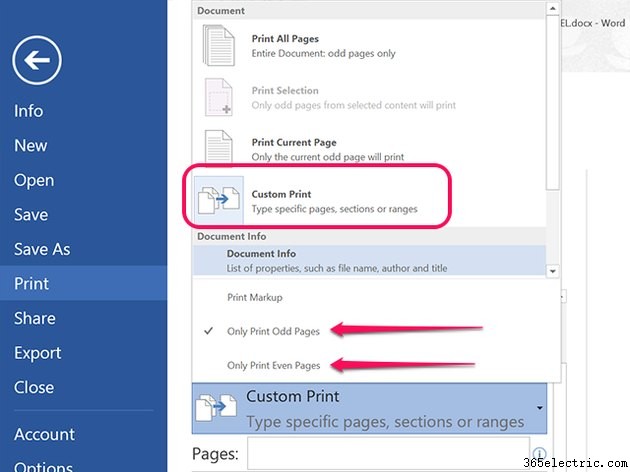
Otra forma de imprimir a dos caras en una impresora que no admite la impresión a doble cara es seleccionar Impresión personalizada. opción en lugar de Imprimir todos los lados. Seleccione Imprimir solo páginas impares e imprimir el documento. A continuación, puede volver a colocar el papel en la bandeja y seleccionar Imprimir solo páginas pares. e imprima el documento de nuevo.
- ·Cómo imprimir en papel con marca de agua
- ·¿Cómo creo una plantilla en Word?
- ·Cómo imprimir dos páginas en un papel en Microsoft Word
- ·Cómo crear un documento horizontal en Word
- ·Cómo crear un marco de destino dentro de un documento de Word
- ·¿Cómo imprimo un banner con Microsoft Word?
- ·Cómo crear una casilla de verificación en un documento de Word
- ·Cómo crear un enlace a otra parte de un documento en Word
